局域网无法发现别的电脑 Win10系统无法在局域网中发现其他电脑解决方法
更新时间:2024-01-02 11:49:00作者:yang
在现代社会中计算机和互联网已经成为了我们生活中不可或缺的一部分,有时候我们会遇到一些问题,比如在局域网中无法发现其他电脑的情况。特别是在使用Win10系统的时候,这个问题似乎更加常见。面对这个困扰我们的问题,我们应该如何解决呢?本文将会为大家介绍几种解决方法,帮助大家解决局域网无法发现别的电脑的难题。
具体方法:
1.右键点击左面,左下角的开始按钮,在弹出的菜单中选择运行的菜单项。
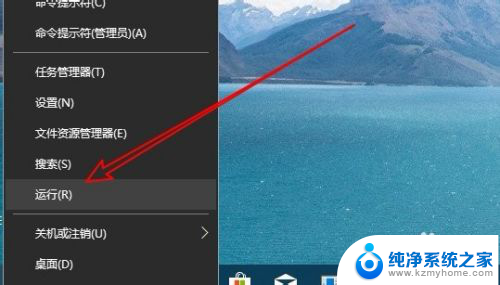
2.接下来在打开运行窗口中输入命令Services.msc。
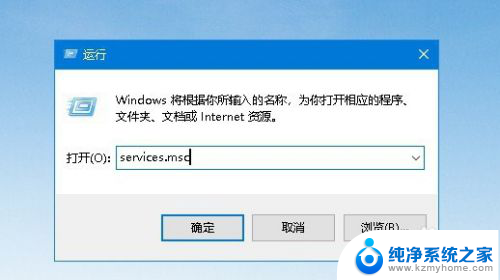
3.这时就会打开服务窗口,点击Server服务项。
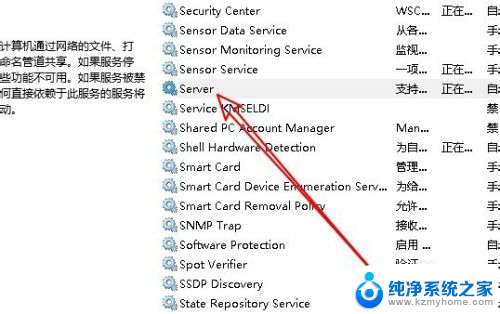
4.在打开的服务项属性窗口中,我们点击启动按钮。然后设置启动类型为自动的弹弹箱就可以了。
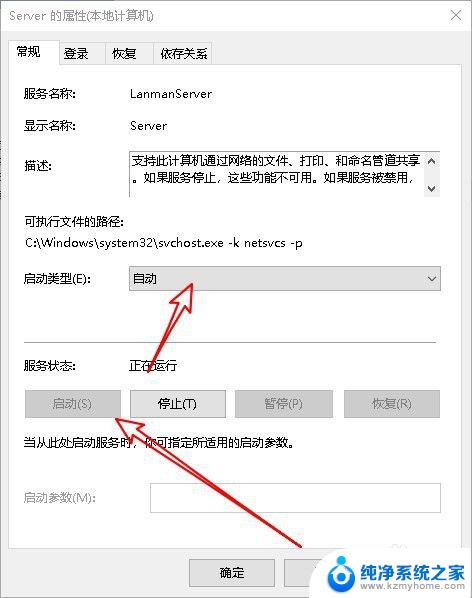
以上就是关于局域网无法发现其他电脑的全部内容,如果您遇到相同情况,可以按照以上方法来解决。
局域网无法发现别的电脑 Win10系统无法在局域网中发现其他电脑解决方法相关教程
- 访问不了局域网其他电脑 Win10局域网无法访问的解决方法
- win10网络看不到局域网电脑 Win10无法在局域网中发现其他电脑怎么办
- win10 无法共享 win10系统无法在局域网中共享文件夹的解决方法
- windows10添加局域网打印机 Win10系统电脑添加局域网打印机的步骤
- win10怎么开启局域网共享 Win10局域网文件共享设置方法
- win10网络共享看不到别人的电脑 win10网上邻居无法识别局域网共享电脑怎么办
- 共享网络看不到别人的电脑 win10网上邻居看不到局域网内其他共享电脑的修复技巧
- win10怎么局域网传文件 Win10如何在局域网中共享文件
- win10电脑如何设置局域网共享 Win10局域网文件共享设置教程
- win10建立局域网 Win10系统怎样加入局域网
- win 10没有管理员权限怎么 Win10怎么获取管理员权限
- 整个win10未响应 电脑桌面突然无响应怎么办
- 台式win10屏幕亮度电脑怎么调 台式电脑屏幕亮度调节快捷键
- win10图形设置如何设置 win10电脑图形设置在哪里找
- win10设置没有唤醒密码设置 Windows 10如何设置电脑唤醒需要输入密码
- win10不能修改分辨率为灰色 win10分辨率调整失效的解决方法
win10系统教程推荐
- 1 台式win10屏幕亮度电脑怎么调 台式电脑屏幕亮度调节快捷键
- 2 电脑win10怎么升级 电脑升级win10步骤
- 3 win10全屏游戏切换桌面 win10打游戏时怎么切换到桌面
- 4 win10修复模式怎么进去安全模式 win10开机进入安全模式步骤
- 5 win10壁纸删除 电脑桌面壁纸怎么取消
- 6 win10有没有自带的录屏 win10自带录屏功能使用教程
- 7 win10如何开机启动.bat文件 bat脚本添加到开机启动项
- 8 win10后台程序太多 笔记本进程太多怎么清理
- 9 win102004任务栏透明 Win10系统任务栏透明度设置教程
- 10 win10禁用本地键盘 笔记本键盘禁用方法